WordPress에서 콘텐츠를 제한하는 4가지 독특한 방법
게시 됨: 2023-09-04선별된 독자에게만 제공되는 독점 콘텐츠를 만드는 것은 WordPress 웹사이트에서 수익을 창출하는 훌륭한 방법입니다. 그러나 기본적으로 플랫폼에서는 즉시 이 작업을 수행할 수 없습니다. 그렇다면 WordPress에서 콘텐츠를 제한하는 방법이 궁금할 것입니다.
다행히도 올바른 도구를 사용하면 여러 가지 방법으로 이를 수행할 수 있습니다. 게다가 다양한 유형의 콘텐츠를 제한할 수도 있습니다. 예를 들어 게시물이나 페이지의 일부, 전체 게시물과 페이지 또는 전체 웹사이트를 제한할 수 있습니다.
WordPress에서 콘텐츠를 제한하는 이유
이미 많은 블로그 독자나 팬을 보유하고 있다면 콘텐츠로 수익을 창출하는 것이 합리적일 것입니다. 실제로 창의적인 측면의 분주함이나 열정 프로젝트를 수익으로 전환하는 것이 장기적으로 지속 가능하도록 만드는 유일한 방법인 경우가 많습니다.
WordPress 웹사이트 소유자의 경우 콘텐츠를 제한하는 것이 가장 빠르고 간단한 방법일 것입니다. 이미 하고 있는 일을 반드시 변경할 필요는 없기 때문입니다.
기존과 동일하게 계속해서 콘텐츠를 제작할 수 있습니다. 유일한 차이점은 해당 자료의 일부(또는 전부)를 독점 페이월 콘텐츠로 변환해야 한다는 것입니다.
또는 청중에게 비용을 지불하도록 요청할 준비가 되지 않은 경우 다른 것을 대신하여 WordPress의 콘텐츠를 제한할 수 있습니다. 예를 들어, 귀하의 사이트에 등록한 사람들에게만 콘텐츠를 제공하도록 제한할 수 있습니다. 또는 사용자가 독점 블로그 게시물을 보기 전에 이메일 목록에 가입하도록 요구할 수도 있습니다.
게다가 시작하기 위해 모든 자료를 페이월할 필요도 없습니다. 팔로어를 "괴롭히기" 위해 특정 콘텐츠만 제한할 수 있습니다. 이런 식으로, 당신은 울타리 안에 있는 가입을 장려할 수 있습니다.
WordPress에서 콘텐츠를 제한하는 방법
보시다시피 WordPress에서 콘텐츠를 제한하면 많은 이점이 있습니다. 이 섹션에서는 이를 수행할 수 있는 네 가지 방법을 보여 드리겠습니다.
방법 1: 개별 페이지 및 게시물을 제한하는 방법
WordPress에서 콘텐츠를 제한하는 가장 간단한 방법은 게시물 또는 페이지 단위입니다.
이 방법의 경우 사용할 수 있는 솔루션 중 하나는 ProfilePress 플러그인입니다.
기술적으로는 멤버십 도구이지만 개별 게시물과 페이지를 제한하는 데 필요한 모든 기능도 갖추고 있습니다. 또한 원하지 않는 경우 멤버십 계획을 만드는 과정을 거칠 필요가 없습니다.
설치하고 활성화하세요. 그 후 ProfilePress → Content Protection 으로 이동하세요. 그런 다음 화면 상단에서 보호 규칙 추가를 누르십시오.
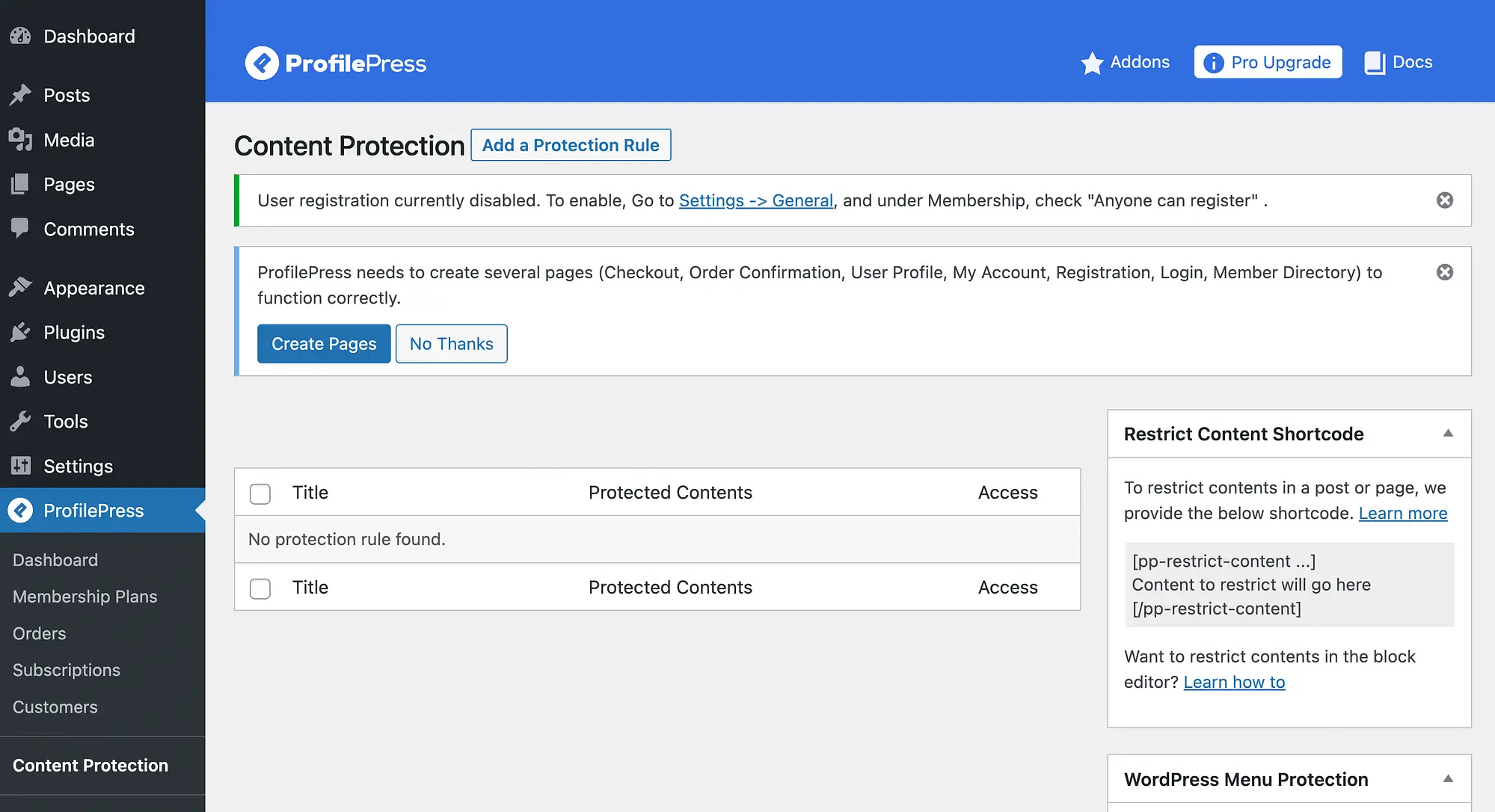
위 페이지에 알림이 표시되면 해당 알림을 해결해야 할 수도 있습니다.
가장 중요한 것은 위의 첫 번째 메시지가 표시되면 WordPress에서 사용자 등록을 활성화해야 한다는 것입니다. 좋은 소식은 말 그대로 한 번의 클릭으로 이 작업을 수행할 수 있다는 것입니다.
그러나 지금까지 등록을 허용하지 않았다면 돌아가서 WordPress 등록 페이지를 사용자 정의하는 것이 좋습니다. 하지만 두 번째 알림만 표시되고 이미 등록 페이지가 있는 경우에는 무시해도 됩니다.
그런 다음 콘텐츠 보호 화면으로 돌아가서 보호할 콘텐츠 패널에서 드롭다운 메뉴를 열어 조건을 선택하세요 .

보시다시피 특정 페이지와 게시물, 카테고리 등을 선택할 수 있습니다.
선택한 후에는 액세스 조건을 선택해야 합니다. 옆에 있는 이 콘텐츠에 액세스할 수 있는 사람은 누구입니까? 로그인한 사용자를 누르십시오:

그런 다음 제한된 콘텐츠에 대한 액세스 권한을 부여할 역할을 선택하세요.
지금은 전역 제한된 액세스 메시지를 사용자 정의하기에 좋은 시기입니다. 여기에서 맞춤화된 링크를 누르기만 하면 됩니다.
콘텐츠에 액세스할 수 있는 특정 사용자 선택 섹션에 사용자를 추가하여 규칙에 대한 일부 예외를 생성할 수도 있습니다. 완료되면 규칙 저장을 누르세요.
방법 2: 게시물과 페이지의 일부를 제한하는 방법
사람들이 가입하거나 전환하기를 정말로 원한다면 게시물과 페이지의 특정 부분 만 제한할 수도 있습니다. 이를 수행하는 몇 가지 방법이 있습니다.
첫 번째 방법으로 이미 ProfilePress에 등록한 경우 ProfilePress의 단축 코드를 사용하면 됩니다. 단축 코드를 사용자 정의하고 블록 또는 사이트 편집기를 사용하여 제한하려는 영역 바로 앞과 뒤에 배치하기만 하면 됩니다.
또는 공유 등과 같은 좀 더 낮은 지분을 대가로 게시물이나 페이지의 특정 부분을 제한할 수도 있습니다. 이는 소셜 미디어에서 사용자 참여 지표를 향상시키는 좋은 방법이 될 수 있습니다.
콘텐츠 보관함을 만들어 이를 수행할 수 있습니다. 그러나 이 목적을 위한 솔루션 목록은 그리 광범위하지 않습니다. 예를 들어, 이를 수행하는 가장 합리적인 플러그인은 테스트 설정에서는 여전히 작동하지만 5년 동안 업데이트되지 않았습니다. 따라서 계속해서 직접 테스트해 볼 수 있습니다. 플러그인 이름은 Social Locker & Content Locker - Locker Cat입니다.
정상적으로 설치하고 활성화할 수 있습니다. 그런 다음 왼쪽 메뉴에서 Social Locker 탭을 클릭하여 설정을 구성합니다.

보시다시피, 메시지의 헤드라인과 문구를 사용자 정의할 수 있습니다. 소셜 공유를 위해 Twitter 및/또는 Facebook을 선택할 수도 있습니다.
선택 사항이 만족스러우면 저장 또는 저장 및 미리보기를 누르세요.
그런 다음 열기 및 닫기 단축 코드를 복사하세요.

그런 다음, 올바른 게시물이나 페이지로 이동하여 단축 코드를 붙여넣어 제한하려는 콘텐츠 영역을 감싸세요. 그런 다음 변경 사항을 저장하는 것을 잊지 마십시오. 그것은 그렇게 간단합니다!
방법 3: 전체 사이트를 제한하는 방법
다음으로 WordPress 사이트의 모든 콘텐츠를 제한하는 방법을 살펴보겠습니다. 이를 수행하는 가장 좋은 방법은 WordPress 설치를 멤버십 사이트로 전환하는 것입니다. Paid Memberships Pro(또는 ProfilePress)와 같은 플러그인을 사용하면 쉽게 이 작업을 수행할 수 있습니다.
플러그인을 설치하고 활성화하면 설치 마법사가 자동으로 시작됩니다.

회원 사이트를 만드는 단계를 따르기만 하면 됩니다.

주로 회원 등급을 생성하고 회원 페이지를 설정해야 합니다. 그런 다음 결제 게이트웨이를 추가하고 원하는 추가 설정을 구성해야 합니다.
이 프로세스에 대한 자세한 지침을 보려면 멤버십 사이트를 시작하는 방법에 대한 전체 튜토리얼을 확인하세요.
완료되면 유료 회원만 귀하의 독점 콘텐츠에 액세스할 수 있습니다. 이는 WordPress에서 콘텐츠를 제한하는 쉬운 방법이지만 커뮤니티 구축을 위한 훌륭한 전략이기도 합니다.
방법 4: 콘텐츠를 Patreon 회원으로 제한하는 방법

마지막으로 WordPress의 콘텐츠를 Patreon 회원으로 제한하는 방법에 대해 논의해 보겠습니다. 이 접근 방식은 이미 Patreon을 사용하고 있는 WordPress 사이트 소유자에게 이상적입니다. 예를 들어, 청취자 기부를 위해 팟캐스트에 연결하도록 할 수 있습니다.
(Patreon이란 무엇입니까? Patreon은 콘텐츠 제작자가 커뮤니티에서 정기적으로 기부금을 모으는 데 널리 사용되는 도구입니다. 그 대가로 제작자는 다른 방법으로는 제공할 수 없는 독창적인 콘텐츠를 제공할 수 있습니다.)
콘텐츠를 Patreon 회원으로 제한하는 것은 후원자가 WordPress를 이용하도록 유도하므로 사이트 트래픽을 늘리는 훌륭한 전략이 될 수도 있습니다.
하지만 플랫폼을 처음 사용하는 경우 Patreon 웹사이트로 이동하여 계정을 등록하세요.

이름, 이메일 주소, 비밀번호 등 간단한 정보를 입력해야 합니다. 또는 Gmail, Apple 또는 Facebook 계정을 사용하여 가입할 수 있습니다.
그런 다음 Patreon 설정 마법사를 사용하여 크리에이터 페이지를 설정할 수 있습니다.
다음으로 Patron Plugin Pro 플랜을 구매해야 합니다.

그런 다음 플러그인 → 새로 추가 → 플러그인 업로드로 이동하여 사이트에 프리미엄 도구를 설치하세요.
그런 다음 Patreon 설정 탭으로 이동하세요.

사이트를 Patreon에 연결하라는 메시지가 표시됩니다. 시작하자(Let's start)를 클릭하고 프롬프트를 따르기만 하면 됩니다.
그런 다음 설치 프로세스를 완료하고 WordPress의 콘텐츠를 제한하는 방법에 대해 Patron Plugin Pro 설명서를 참조해야 합니다.
결론
WordPress 사이트에서 돈을 벌고 싶다면 제한된 콘텐츠를 만드는 것이 좋은 방법입니다. 수익 창출과 커뮤니티 구축을 동시에 할 수 있습니다. 그러나 WordPress에는 기본적으로 이 기능이 포함되어 있지 않습니다.
좋은 소식은 올바른 도구만 있으면 WordPress의 콘텐츠를 쉽게 제한할 수 있다는 것입니다. ProfilePress를 사용하면 개별 게시물이나 페이지를 페이월할 수 있습니다. 또는 콘텐츠 보관함을 만들어 특정 게시물/페이지 요소를 제한할 수 있습니다. 또는 멤버십 프로그램을 만들면 전체 사이트에 페이월을 적용할 수 있습니다. WordPress 사이트를 Patreon과 통합하여 회원의 액세스를 제한할 수도 있습니다.
WordPress에서 콘텐츠를 제한하는 방법에 대해 질문이 있습니까? 아래 댓글 섹션을 통해 알려주세요!
